- Συγγραφέας Lauren Nevill [email protected].
- Public 2023-12-16 18:50.
- Τελευταία τροποποίηση 2025-01-23 15:18.
Η αρχειοθέτηση ενός email στο Gmail είναι ο ευκολότερος τρόπος για να διαγράψετε τα εισερχόμενά σας χωρίς να διακινδυνεύσετε να διαγράψετε τα μηνύματα που θέλετε. Αυτή η λειτουργία σας επιτρέπει να αφαιρέσετε μεμονωμένα γράμματα ή αλυσίδες γραμμάτων στο αρχείο, ενώ τα αφήνετε στο γραμματοκιβώτιο για εύρεση και χρήση, εάν είναι απαραίτητο.
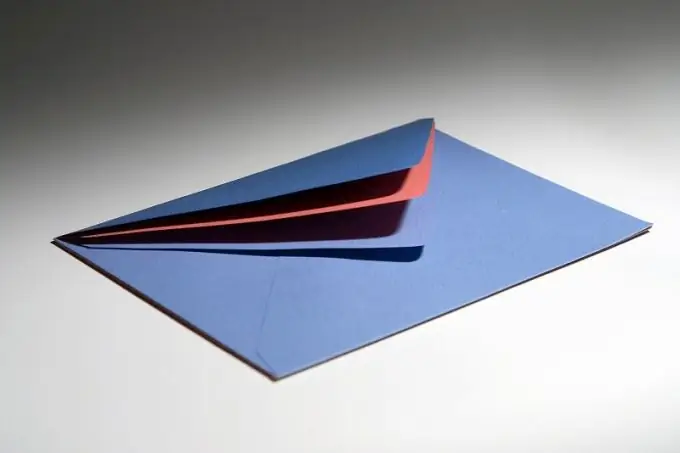
Οδηγίες
Βήμα 1
Η αρχειοθέτηση μηνυμάτων είναι μια ειδική δυνατότητα που επιτρέπει στο Gmail να χρησιμοποιεί όλους τους χρήστες. Η ουσία του έγκειται στη μεταφορά ενός συγκεκριμένου μηνύματος, μιας ομάδας επιστολών σε ένα ειδικό αρχείο. Ως αποτέλεσμα, η λίστα των εισερχόμενων γραμμάτων διαγράφεται γρήγορα. Ταυτόχρονα, μια σημαντική διαφορά μεταξύ αυτής της δυνατότητας και της συνηθισμένης τοποθέτησης μηνυμάτων στον κάδο απορριμμάτων ή της διαγραφής τους είναι η μόνιμη αποθήκευσή τους στο γραμματοκιβώτιο. Τα γράμματα που τοποθετούνται στο αρχείο παραμένουν πλήρως προσβάσιμα για αναζήτηση, ανάγνωση και άλλη χρήση, γεγονός που εξαλείφει τον κίνδυνο διαγραφής ή απώλειας των απαραίτητων πληροφοριών.
Βήμα 2
Η αρχειοθέτηση μηνυμάτων στο Gmail είναι αρκετά απλή, αυτή η λειτουργία διαρκεί λίγα δευτερόλεπτα για οποιονδήποτε χρήστη. Έτσι, εάν πρέπει να στείλετε ένα γράμμα στο αρχείο από το δικό σας γραμματοκιβώτιο, θα πρέπει να ανοίξετε τη σελίδα με τη λίστα των μηνυμάτων. Στη σελίδα, θα πρέπει να επιλέξετε το πλαίσιο δίπλα στην επιστολή ενδιαφέροντος και, στη συνέχεια, να κάνετε κλικ στο κουμπί "Αρχείο" στο επάνω μέρος της σελίδας. Εναλλακτικά, μπορείτε απλά να ανοίξετε αυτό το μήνυμα και, στη συνέχεια, να κάνετε κλικ στο υποδεικνυόμενο κουμπί. Στη συνέχεια, το γράμμα μπορεί να βρεθεί στην ενότητα "Αρχείο" ή χρησιμοποιώντας την αναζήτηση γραμματοκιβωτίου.
Βήμα 3
Είναι επίσης εύκολο να αρχειοθετήσετε πολλά μηνύματα ταυτόχρονα στα δικά σας εισερχόμενα Gmail. Για να το κάνετε αυτό, πρέπει να εμφανίσετε ολόκληρη τη λίστα των μηνυμάτων που προορίζονται να αρχειοθετηθούν στη σελίδα. Για να προσδιορίσετε την καθορισμένη λίστα, μπορείτε με μεγαλύτερη ακρίβεια να χρησιμοποιήσετε μια αναζήτηση γραμματοκιβωτίου ή να επιλέξετε όλα τα γράμματα που σημειώνονται με μια συγκεκριμένη ετικέτα. Μετά τη διαμόρφωση της λίστας, επιλέξτε το πλαίσιο στο επάνω μέρος της σελίδας, το οποίο θα έχει ως αποτέλεσμα την επιλογή όλων των γραμμάτων που δημοσιεύονται σε αυτήν. Εάν η λίστα περιλαμβάνει κατά λάθος τα απαραίτητα μηνύματα που χρησιμοποιούνται συνεχώς, μπορείτε να τα καταργήσετε. Στη συνέχεια, πρέπει επίσης να κάνετε κλικ στο κουμπί "Αρχείο", ως αποτέλεσμα του οποίου όλα τα επισημασμένα μηνύματα θα τοποθετηθούν στο αρχείο.
Βήμα 4
Ανά πάσα στιγμή, ο χρήστης μπορεί να βρει το αρχειοθετημένο γράμμα χρησιμοποιώντας τη συνήθη αναζήτηση γραμματοκιβωτίου. Επίσης, τα αρχειοθετημένα νήματα μηνυμάτων επανεμφανίζονται στα εισερχόμενα όταν υπάρχει μια νέα απάντηση από τον αντίστοιχο χρήστη. Πρέπει να θυμόμαστε ότι τα γράμματα στο αρχείο αποθηκεύονται επ 'αόριστον, καθώς το ίδιο το αρχείο δεν είναι ανάλογο κάδου απορριμμάτων, από το οποίο όλες οι πληροφορίες διαγράφονται αμετάκλητα μετά από μια ορισμένη χρονική περίοδο. Γι 'αυτό αυτή η λειτουργία είναι σε ζήτηση.






